Grove - 16通道PWM驱动器 (PCA9685)

Grove - 16通道PWM驱动器基于NXP PCA9685,这是一款16通道、12位I2C PWM驱动器。该板可以通过外部电源驱动最多16个舵机。您可以通过I2C Grove接口轻松使用Arduino控制该板。此外,您还可以将该板用作LED控制器。
版本
| 产品版本 | 变更 | 发布日期 |
|---|---|---|
| Grove - 16通道PWM驱动器 (PCA9685) | 初始版本 | 2018年9月 |
特性
- 1 MHz快速模式兼容I2C总线
- 6个硬件地址引脚允许62个PCA9685设备连接到同一个I2C总线
- 低待机电流
- SDA/SCL输入上的噪声滤波器
规格
| 项目 | 参数 |
|---|---|
| MCU工作电压 | 3.3V / 5V |
| PWM供电电压 | 2.3V ~ 5.5V |
| 容忍输入电压 | 5.5V |
| LEDn引脚输出电流 | 25mA |
| 地线供电电流 | 400mA |
| 工作温度 | -40~85℃ |
| 接口 | I2C |
| I2C地址范围 | 0x40 ~ 0x7f(默认) |
| 尺寸 | 长: 60mm 宽: 40mm 高: 18mm |
| 重量 | 14.3g |
| 包装尺寸 | 长: 135mm 宽: 85mm 高: 19mm |
| 毛重 | 21g |
典型应用
- 舵机驱动器
- RGB或RGBA LED驱动器
硬件概览
引脚分布

不支持热插拔,在进行任何替换或更改之前,请断开Arduino的电源。
硬件详情
I2C接口
该板使用I2C接口,使板载MCU能够与主机通信。
GND: 将此模块连接到系统地线
VCC: 您可以为此模块使用5V或3.3V电源
SDA: I2C串行数据
SCL: I2C串行时钟

电源输入
为舵机提供5V直流电源。

PWM输出
该板上有16组引脚(1 - 16),每组引脚包含一个PWM信号引脚、一个5V电源引脚和一个地线引脚。

I2C地址
您可以点击下图查看原始文件
该板背面有6个可选焊盘,提供64个可选I2C地址。
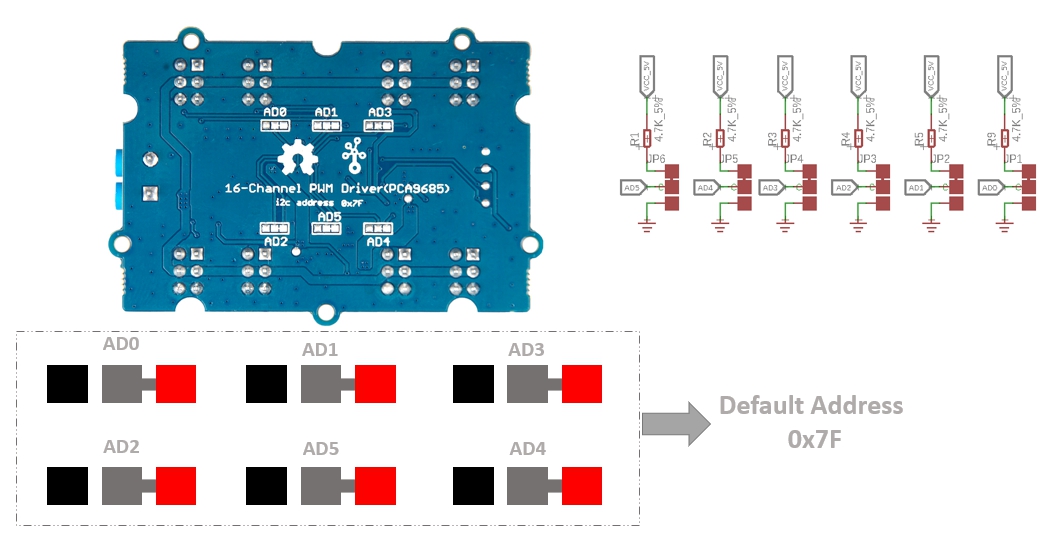
如上图所示,所有地址焊盘默认连接到高电平。地址规则如下所示:

地址由7位组成,最高位固定为1。当我们将地址转换为十六进制时,需要在最高位左侧添加一个0。
因此默认地址为111 1111,添加一个0后变为0111 1111,即0x7f。
如果我们将所有地址焊盘连接到地线,则变为100 0000,添加一个0后变为0100 0000,即0x40。
工作原理
支持的平台
| Arduino | Raspberry Pi | |||
|---|---|---|---|---|
 |  |  |  |  |
入门指南
使用 Arduino
硬件
所需材料
| Seeeduino V4.2 | Base Shield | Grove - 16通道PWM驱动器 | LED |
|---|---|---|---|
 |  |  |  |
| 立即购买 | 立即购买 | 立即购买 | 立即购买 |
-
步骤 1. 使用双头母跳线将红色LED连接到GND和P1。
-
步骤 2. 将Grove - 16通道PWM驱动器连接到Grove-Base Shield的I^2^C端口。
-
步骤 3. 将Grove - Base Shield插入Seeeduino。
-
步骤 4. 使用USB线将Seeeduino连接到PC。

在此LED示例中,由于我们未使用输出组中的“5V”引脚,因此无需为电源输入端口供电。如果您想使用舵机,则需要将5V引脚连接到舵机的电源引脚,并为Power In端口提供外部电源。
如果您想使用舵机,可以按照以下方式连接:

软件
如果这是您第一次使用Arduino,我们强烈建议您在开始之前查看Arduino入门指南。
-
步骤 1. 从Github下载Grove-16-Channel_PWM_Driver-PCA9685库。
-
步骤 2. 参考如何安装库为Arduino安装库。
-
步骤 3. 重启Arduino IDE。打开示例代码,可以通过以下三种方式打开:
-
直接在Arduino IDE中通过路径打开:File --> Examples -->Seeed_PCA9685 --> led。

-
在您的电脑中找到XXXX\Arduino\libraries\Seeed_PCA9685\examples\led\led.ino文件并点击basic_demo.ino打开,XXXX是您安装Arduino IDE的位置。
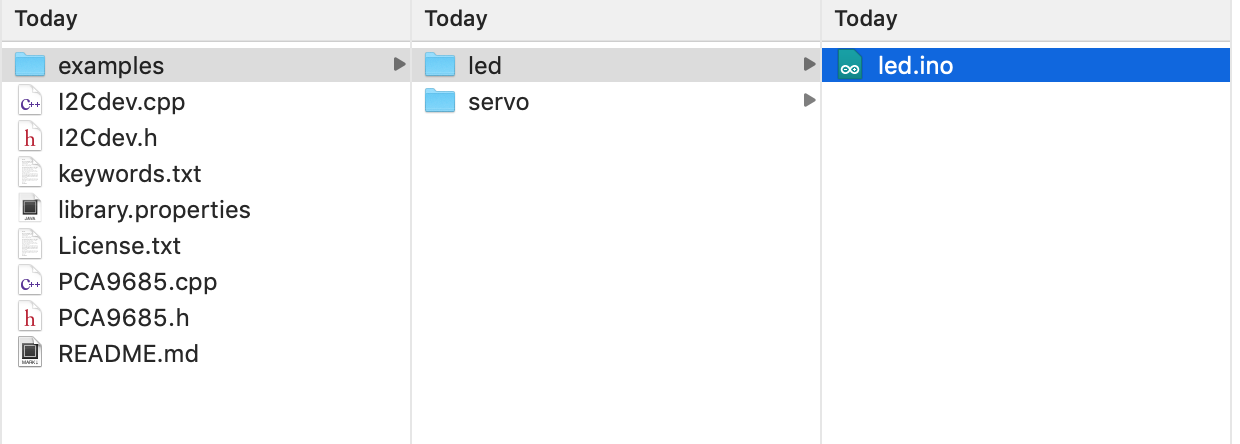
-
或者,您可以点击代码块右上角的图标
 将以下代码复制到Arduino IDE的新草图中。
将以下代码复制到Arduino IDE的新草图中。
-
#include "PCA9685.h"
#include <Wire.h>
PCA9685 led;
void setup()
{
// join I2C bus (I2Cdev library doesn't do this automatically)
Wire.begin();
Serial.begin(9600);
led.init(0x7f);
// Set freq to 100Hz, range from 24Hz~1526hz
led.setFrequency(100);
for (int i=1;i<17;i++){
led.setPwm(i, 0, 1024);
}
}
void loop()
{
}
库文件可能会更新。此代码可能不适用于更新后的库文件,因此我们建议您使用前两种方法。
如果一切正常,您将看到LED亮起。
原理图在线查看器
资源
-
[Zip] Seeed_PCA9685 软件库
-
[PDF] PCA9685数据手册
技术支持与产品讨论
感谢您选择我们的产品!我们致力于为您提供多种支持,以确保您使用我们的产品时获得最佳体验。我们提供多个沟通渠道,以满足不同的偏好和需求。
